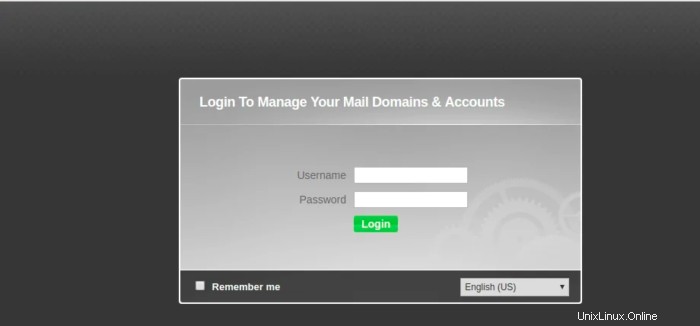Nastavení vlastního e-mailového serveru na Linuxu od nuly je dlouhý a únavný proces, ale pokud nejste pokročilý uživatel, je to utrpení. Tento tutoriál vám ukáže, jak používat iRedMail k rychlému nastavení plnohodnotného poštovního serveru na CentOS 8, což vám ušetří spoustu času a bolesti hlavy.
iRedMail je skript shellu, který automaticky instaluje a konfiguruje všechny potřebné součásti poštovního serveru na vašem Linux/BSD serveru, čímž eliminuje manuální instalaci a konfiguraci. S iRedMail můžete snadno vytvořit neomezený počet poštovních schránek a neomezený počet poštovních domén ve webovém administračním panelu. Poštovní schránky mohou být uloženy v MariaDB/MySQL, databázi PostgreSQL nebo OpenLDAP. Níže je uveden seznam softwaru s otevřeným zdrojovým kódem, který bude automaticky nainstalován a nakonfigurován službou iRedMail.
Předkonfigurace
Zde je nezbytný předpoklad pro nastavení serveru.
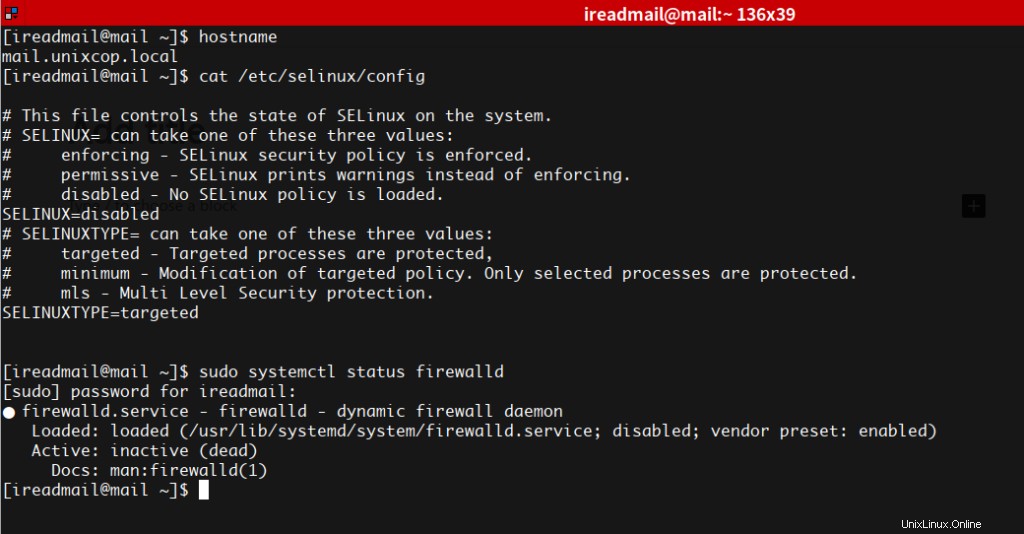
Stahování
Přejděte na stránku stahování iReadMail a stáhněte si https://www.iredmail.org/download.html
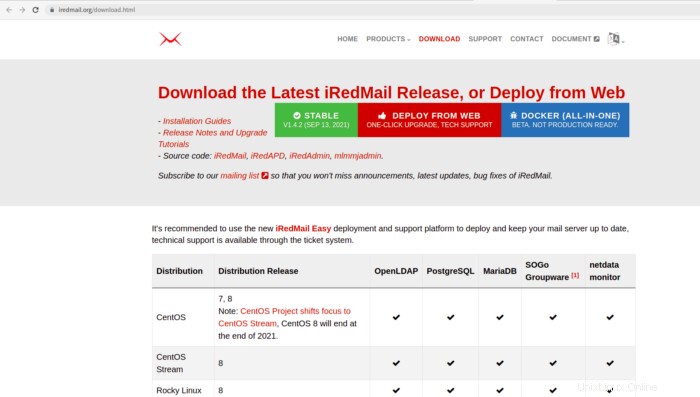
Nebo si můžete archiv stáhnout pomocí příkazu curl
curl -sLO https://github.com/iredmail/iRedMail/archive/1.4.2.tar.gzInstalace a konfigurace
Po dokončení proveďte následující věci:
Rozbalte soubor
tar xvf 1.4.2.tar.gzPřejděte do rozbaleného adresáře a udělte správná oprávnění instalačnímu skriptu
Spusťte také skript
chmod +x iRedMail.sh
sudo ./iRedMail.shPoté se objeví řada TUI
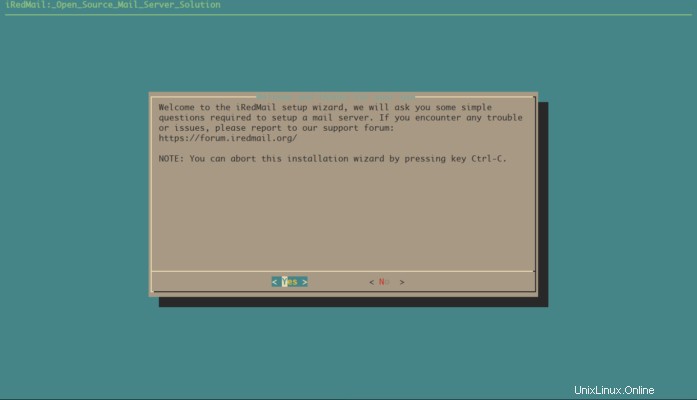
Zobrazí se průvodce nastavením poštovního serveru. Pomocí klávesy Tab vyberte Ano a stiskněte Enter.
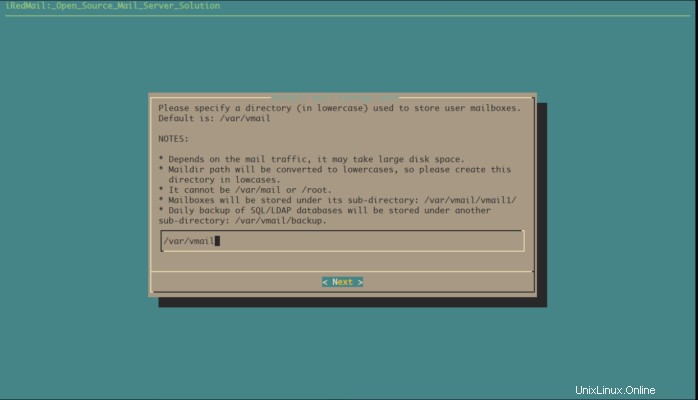
Na další obrazovce budete požádáni o výběr cesty úložiště pošty. Můžete použít výchozí /var/vmail , tak jednoduše stiskněte Enter.
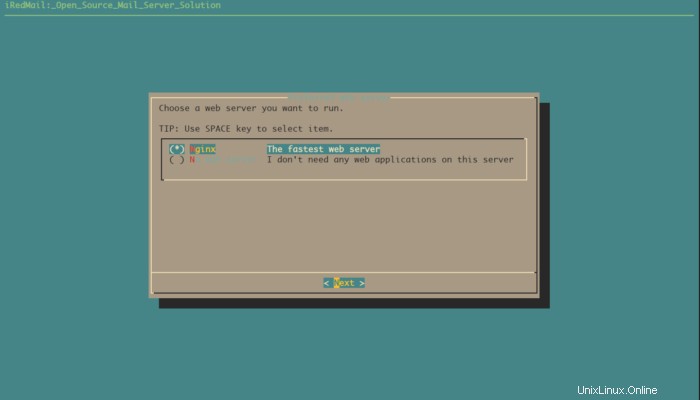
Poté zvolte, zda chcete provozovat webový server. Důrazně doporučujeme, abyste se rozhodli spustit webový server, protože k přidávání e-mailových účtů potřebujete webový administrátorský panel. Také vám umožňuje přístup k webové poště Roundcube. Ve výchozím nastavení je vybrán webový server Nginx, takže můžete jednoduše stisknout Enter. (Hvězdička označuje, že je položka vybrána.)
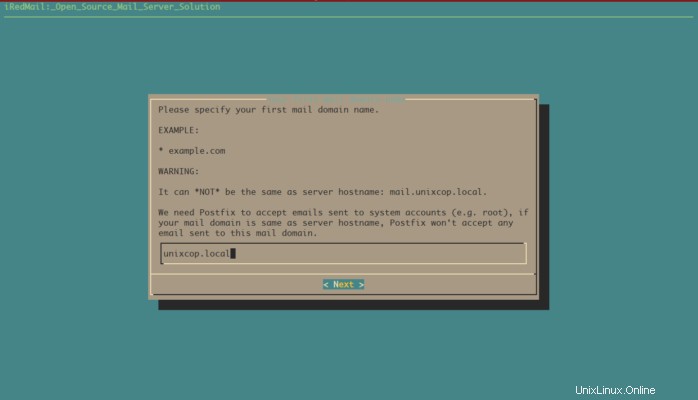
Vyberte si ten, který znáte, pro snadnější správu a údržbu po instalaci. Půjdu s OpenLDAP.
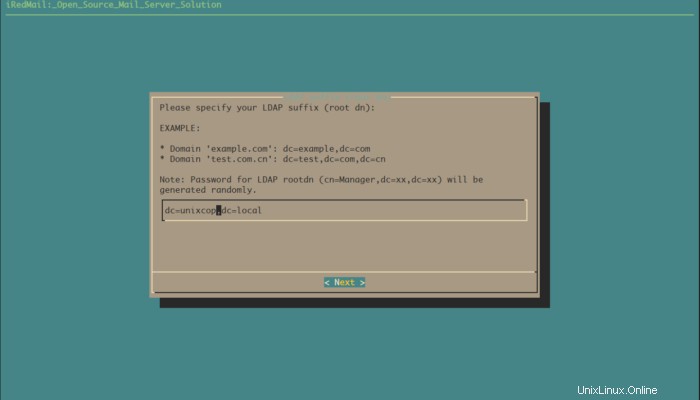
Pokud jste zvolili OpenLDAP jako výchozí backend pro ukládání poštovních účtů, zadejte příponu LDAP. Toto jsou pouze součásti názvu vaší domény.
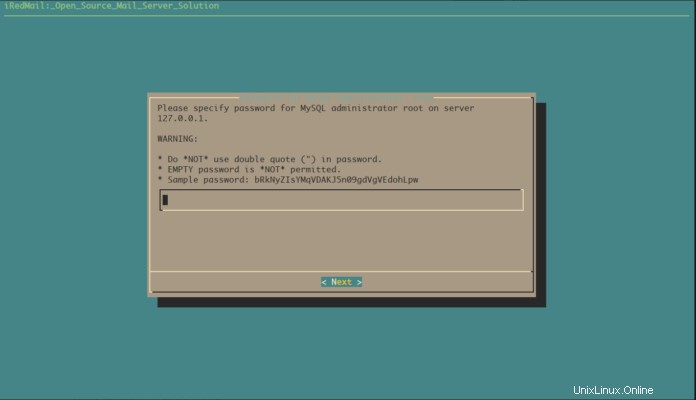
Zadejte heslo pro uživatele root MySQL.
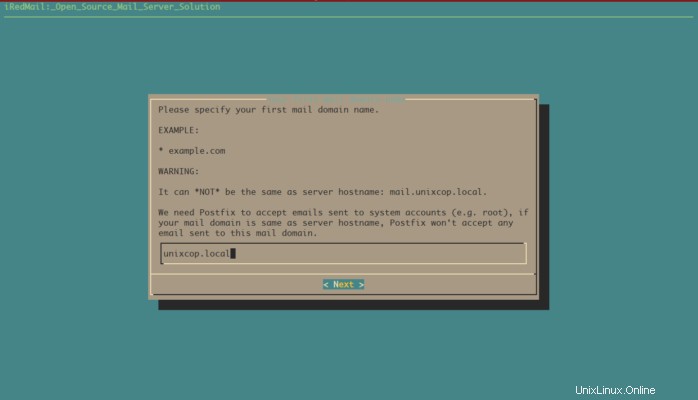
Zadejte název své poštovní domény – nemůže být stejný jako název serveru.
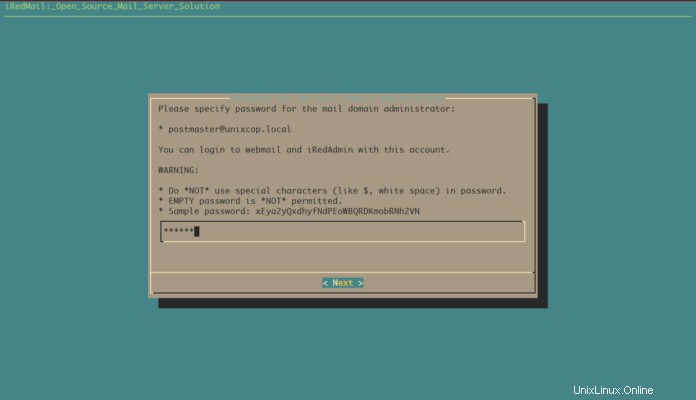
Dále nastavte heslo pro správce poštovní domény.
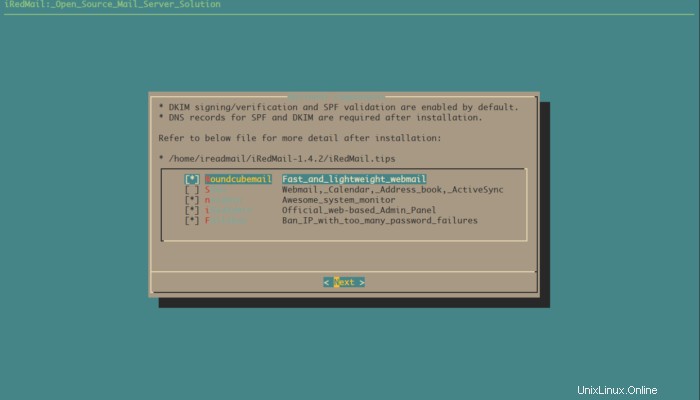
Vyberte volitelné součásti. Ve výchozím nastavení jsou vybrány všechny 4 položky. Stačí tedy stisknout Enter. Můžete také přizpůsobit.
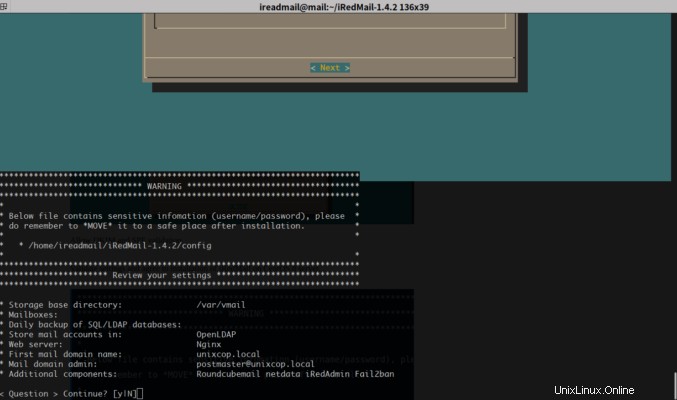
Nyní můžete zkontrolovat své konfigurace. Zadejte Y zahájíte instalaci všech komponent poštovního serveru.
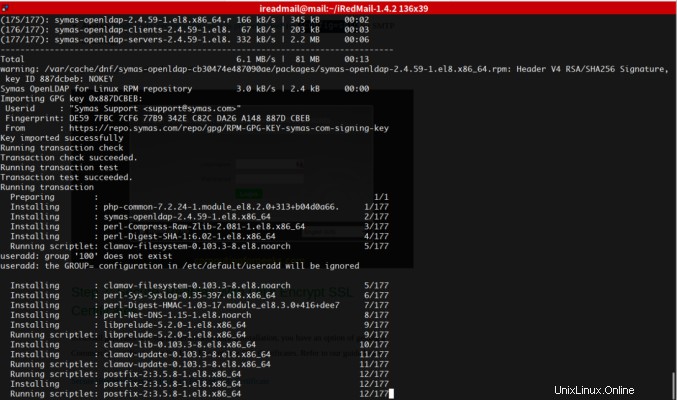
Tím se na váš server nainstalují potřebné balíčky pro ireadmail
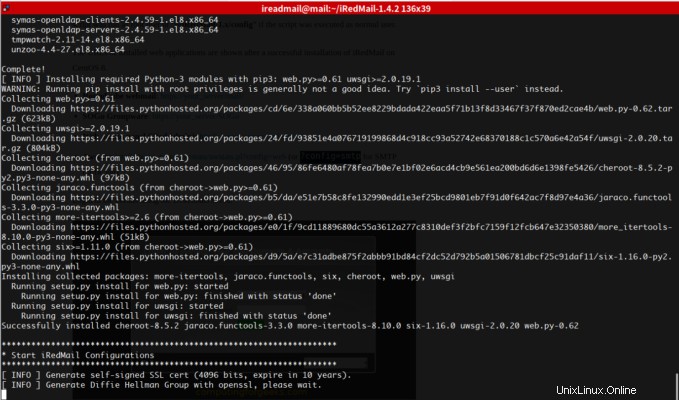
Spouštění konfigurací
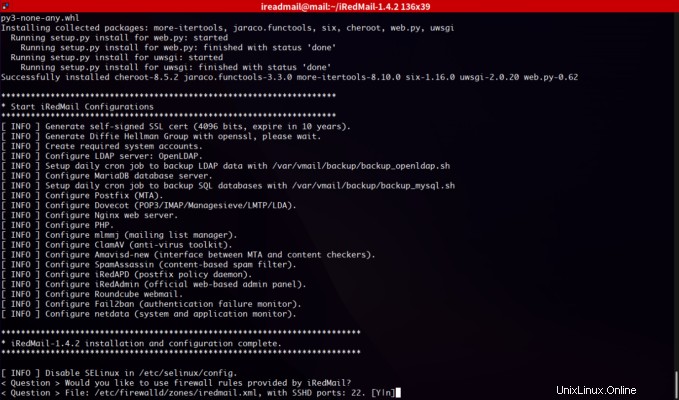
Po dokončení konfigurace se zahájí konfigurování přístupu k firewallu, zadejte Ano nebo stiskněte klávesu enter, aby zůstal zachován.
Ujistěte se, že v procesu instalace nevidíte žádnou chybu. Pokud se vyskytnou chyby, je lepší přeinstalovat operační systém a poté znovu nainstalovat iRedMail na váš server, jinak váš poštovní server nemusí fungovat správně.
Na konci instalace zvolte y použít pravidla brány firewall poskytovaná službou iRedMail a restartovat bránu firewall.
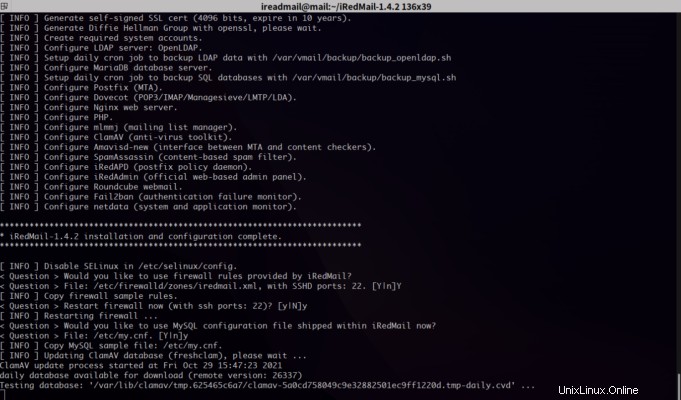
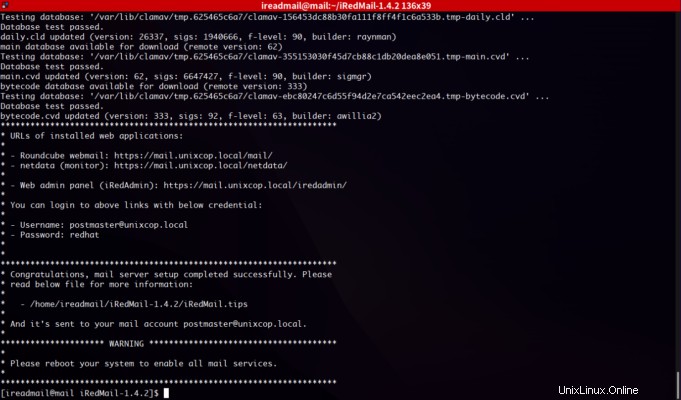
Nyní je instalace iRedMail dokončena. Budete upozorněni na adresu URL webové pošty, panel webového administrátora a přihlašovací údaje. iRedMail.tips obsahuje důležité informace o vašem serveru iRedMail.
Restartujte systém
sudo rebootPřejděte na https://mail.unixcop.local/mail
Budete vyzváni k zadání uživatelského jména a hesla.